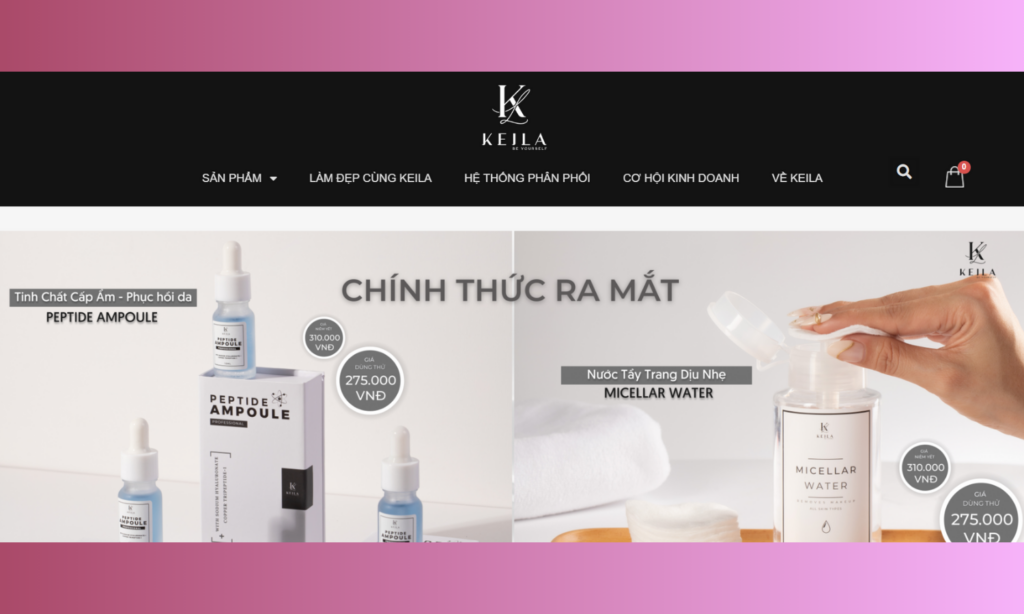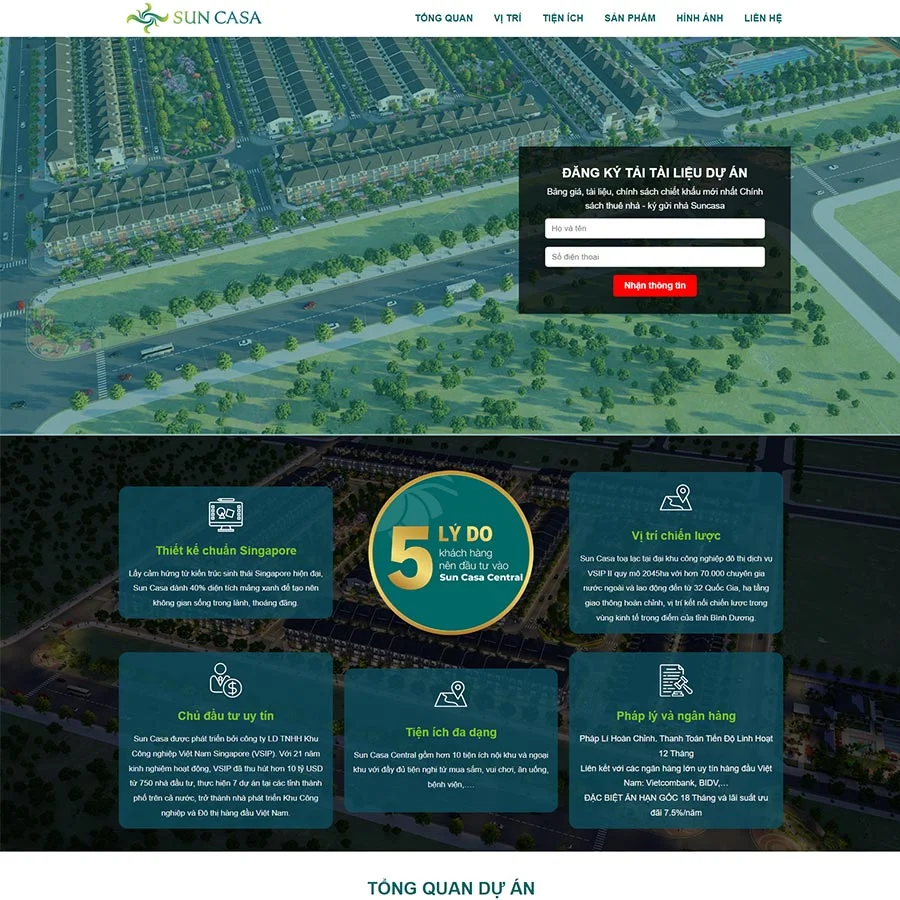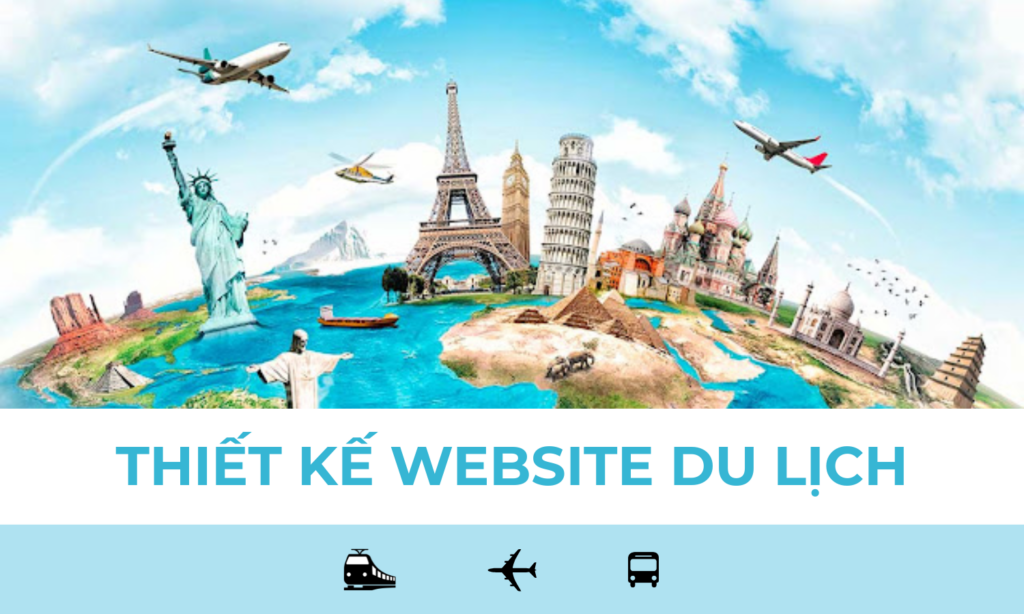Hướng dẫn cài đặt Google analytic bằng Tag manager chỉ trong 5 phút. Toàn bộ về google tag manager thiết lập và theo dõi chuyển đổi trên website.
Xem bài viết trước: Hướng dẫn cài đặt google tag manager cho website
Bước 1: Lấy Google analytic tracking ID
Google analytic => Admin => Tracking info => Tracking code => Copy mã Tracking ID của analytic
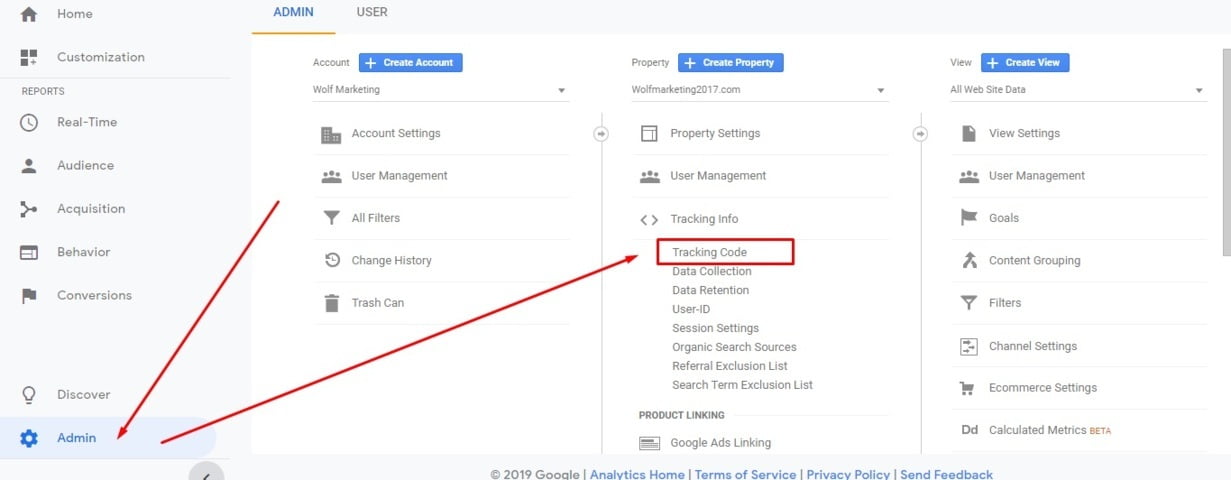
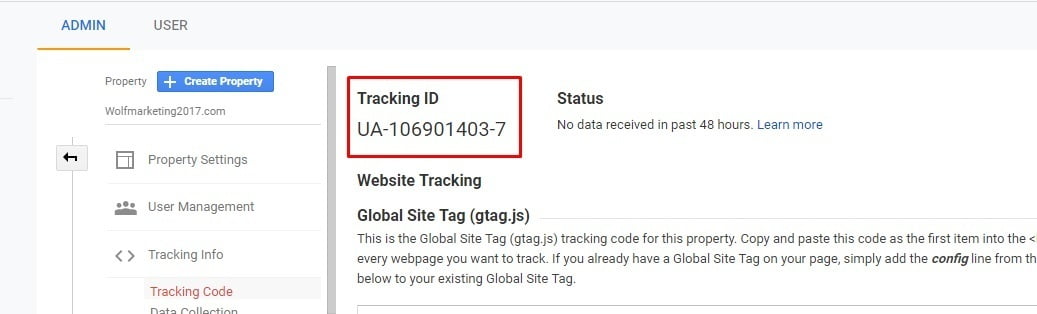
Bước 2: Cài đặt Google analytic bằng Tag manager
Truy cập Google tag manager => Variables => New
Variables name: Google analytic
Variable Type: chọn Google Analytics settings
Tracking ID: chèn mã Google analytic ID
=> Save
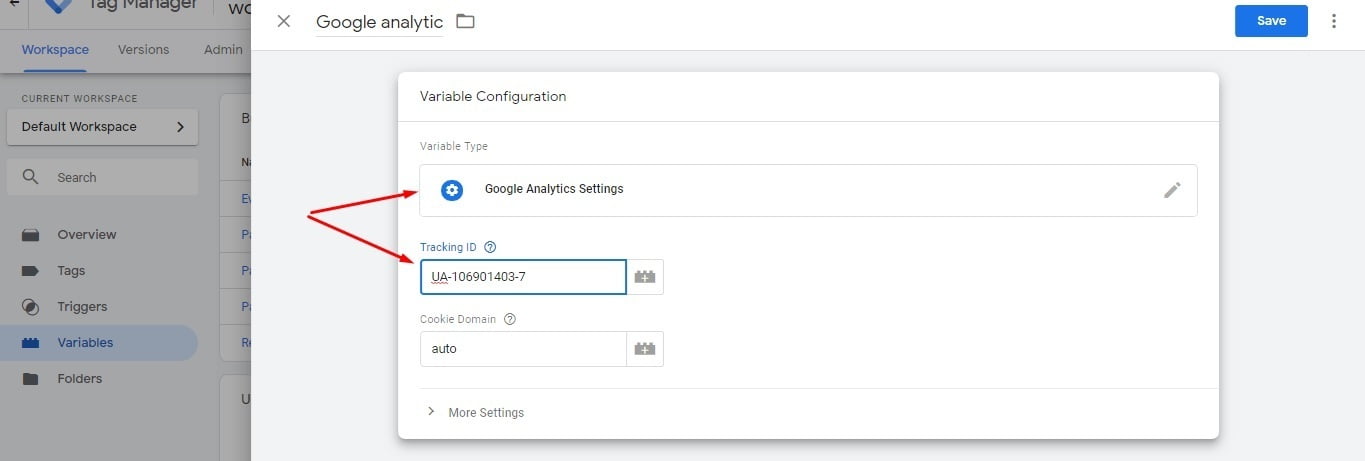
Tại giao diện Google tag manager => Tags => New
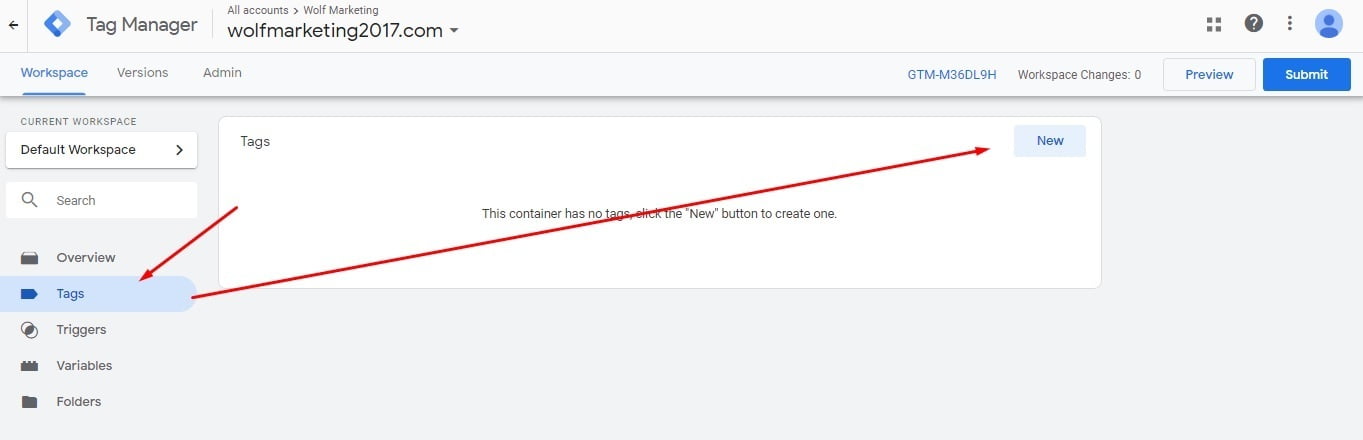
- Tên tag: google analytic
- Tag Configuration: Google analytic – Universal analytics
- Tracking type: Page view
- Google analytic setting: google analytic (Variable mà mình vừa tạo ở trên)
- Trigerring: all pages
Cài đặt như trên được hiểu là Google Tag Manager sẽ gọi đoạn mã tracking của analytic khi khách hàng truy cập một trang bất kỳ trên website (All pages)
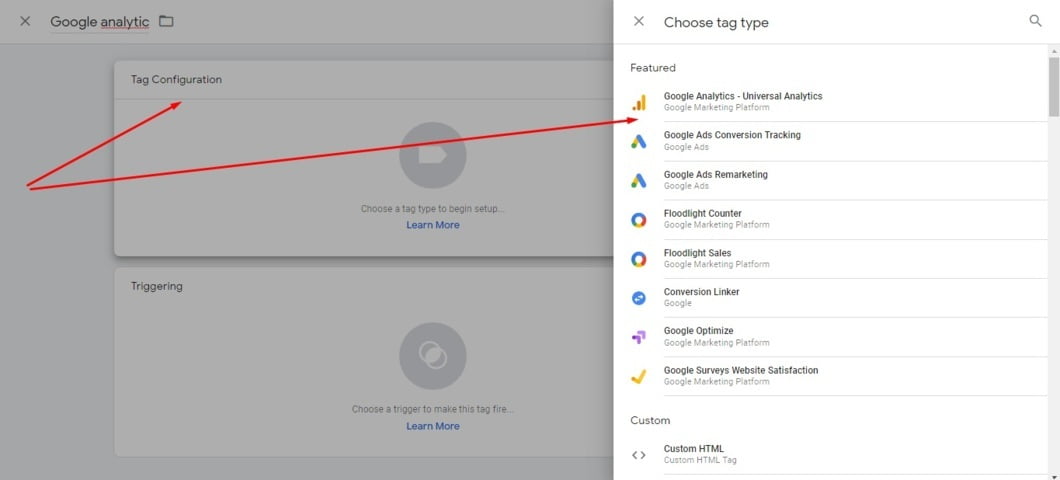
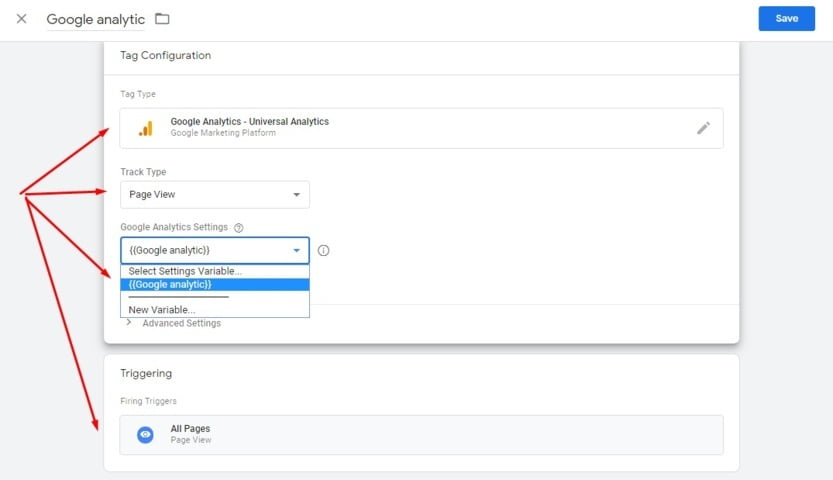
Bấm Save để lưu lại Tag và submit để xuất bản tag đó trên website. Như vậy là bạn đã hoàn tất cài đặt Google analytic bằng Tag manager